Créer des flux d’orchestration
Cette rubrique couvre les flux d’orchestration et décrit leur création dans Microsoft Dynamics 365 Intelligent Order Management.
Les flux d’orchestration sont un concept central dans Intelligent Order Management. Vous pouvez créer des flux d’orchestration qui déterminent la manière dont les données obtenues auprès des fournisseurs configurés sont orchestrées.
Intelligent Order Management prend en charge la possibilité de définir des flux d’orchestration à différentes fins, telles que la prise de commandes ou l’exécution, en passant par la collecte et la distribution d’informations sur la visibilité des stocks.
Les types d’orchestration contrôlent les actions et les éléments pouvant être utilisés pour définir le flux d’orchestration. Un type d’orchestration prêt à l’emploi est actuellement pris en charge. Des types d’orchestration supplémentaires seront publiés au fil du temps.
| Type | Objectif |
|---|---|
| Orchestration de commande | Permet aux utilisateurs de définir un flux d’orchestration de bout en bout pour les commandes, de la capture des commandes à l’exécution et à la facturation. |
Un enregistrement de flux d’orchestration se compose de trois champs, comme indiqué dans le tableau suivant.
| Champ | Description |
|---|---|
| Nom | Nom unique fourni par l’utilisateur. |
| Type d’orchestration | Spécifie le type d’orchestration. |
| Date de création | Date et heure de création du flux d’orchestration. |
| État | Un flux d’orchestration peut être associé à deux états :
|
Les actions et les éléments peuvent être utilisés pour définir le flux d’orchestration dans la vue du concepteur. Le tableau suivant répertorie les actions et les éléments du type d’orchestration de commande.
| Action ou élément | Description |
|---|---|
| Valider l’en-tête de commande | Effectue la validation au niveau de l’en-tête de commande. |
| Valider la ligne de commande | Effectue la validation au niveau de la ligne de commande. |
| Envoyer à DOM | Envoie les commandes et les lignes de commande au fournisseur de gestion des commandes distribuées (DOM) pour la détermination de l’exécution. Les commandes d’exécution et les lignes de commande d’exécution sont générées. |
| Affecter la source d’exécution | Permet à la détermination de l’exécution d’être affectée par une stratégie et des règles simples définies par l’utilisateur. Les commandes d’exécution et les lignes de commande d’exécution sont générées. |
| Envoyer à l’exécution | Envoie les commandes d’exécution et les lignes de commande d’exécution au fournisseur d’exécution. |
| Envoyer à l’exécution - Applications de finances et d'opérations Dynamics 365 | Envoie les commandes et les lignes de commande aux applications de finances et d’opérations. La détermination de l’exécution a lieu dans les applications de finances et d’opérations. |
| Envoyer à la facture | Envoie les commandes et les lignes de commande au fournisseur d’exécution. |
| Personnalisée | Permet d’ajouter des actions définies par l’utilisateur au flux d’orchestration. Par exemple, une action définie par l’utilisateur peut être utilisée pour orchestrer des commandes à un fournisseur personnalisé. |
Le tableau suivant répertorie les autres actions et éléments disponibles.
| Action ou élément | Description |
|---|---|
| Condition | Vous permet de diviser le flux d’orchestration en deux chemins, sans la contrainte que les chemins fusionnent à nouveau.
|
| Séparateur | Vous permet de diviser le flux d’orchestration en un nombre de chemins défini par l’utilisateur, sans la contrainte que les chemins fusionnent à nouveau. Remarque : L’ajout d’une stratégie de filtre dans l’action suivante permet de définir la division du chemin. |
| Fusion de la condition | Vous permet de diviser le flux d’orchestration en deux chemins, avec la contrainte que les chemins fusionnent à nouveau.
|
| Fusion du séparateur | Vous permet de diviser le flux d’orchestration en un nombre de chemins défini par l’utilisateur, avec la contrainte que les chemins fusionnent à nouveau. Remarque : L’ajout d’une stratégie de filtre dans l’action suivante permet de définir la division du chemin. |
Pour créer un flux d’orchestration, procédez comme suit.
Accédez à Orchestration > flux.
Sélectionnez Nouveau pour lancer le processus de création d’un flux d’orchestration. Le canevas du concepteur de flux d’orchestration s’ouvre.
Dans le coin supérieur gauche, saisissez un nom unique tel que « Exemple de flux de commande test ».
Dans le champ Type d’orchestration, sélectionnez Orchestration de commande.
Dans le champ Description, saisissez « Mon premier flux d’orchestration ».
Dans le canevas du concepteur, sélectionnez le symbole plus (« + ») pour ajouter une action ou un élément.
Sélectionnez Séparateur-Fusion. Une boîte de dialogue apparaît à droite.
Dans le champ Nom, entrez « Division de validation ».
Dans Paramètres du séparateur, supprimez Branche 1 et entrez Source commande 1, puis supprimez Branche 2 et entrez Source commande 2.
Dans le canevas du concepteur, sous Source commande 1, sélectionnez le symbole plus (« + ») pour ajouter une action ou un élément.
Sélectionnez Valider l’en-tête de commande. Une boîte de dialogue apparaît à droite.
Dans le champ Nom, entrez « Validation test 1 ».
Dans le champs Événements d’entrée, sélectionnez Nouvelle commande.
Sélectionnez Ajouter.
Dans le champ Stratégies de filtre, sélectionnez Stratégie de filtre – BigCommerce.
Dans le champ Stratégies d’exécution, sélectionnez Stratégie de validation de l’en-tête de commande.
Sélectionnez Ajouter.
Dans le canevas du concepteur, sous Source commande 2, sélectionnez le symbole plus (« + ») pour ajouter une action ou un élément.
Sélectionnez Valider l’en-tête de commande. Une boîte de dialogue apparaît à droite.
Dans le champ Nom, entrez « Validation test 2 ».
Dans le champs Événements d’entrée, sélectionnez Nouvelle commande.
Sélectionnez Ajouter.
Dans le champ Stratégies de filtre, sélectionnez Stratégie de filtre – Orderful.
Dans le champ Stratégies d’exécution, sélectionnez Stratégie de validation de l’en-tête de commande.
Sélectionnez Ajouter.
Sélectionnez Publier.
L’illustration suivante montre un exemple de flux d’orchestration nommé « Exemple de flux de commande test ».
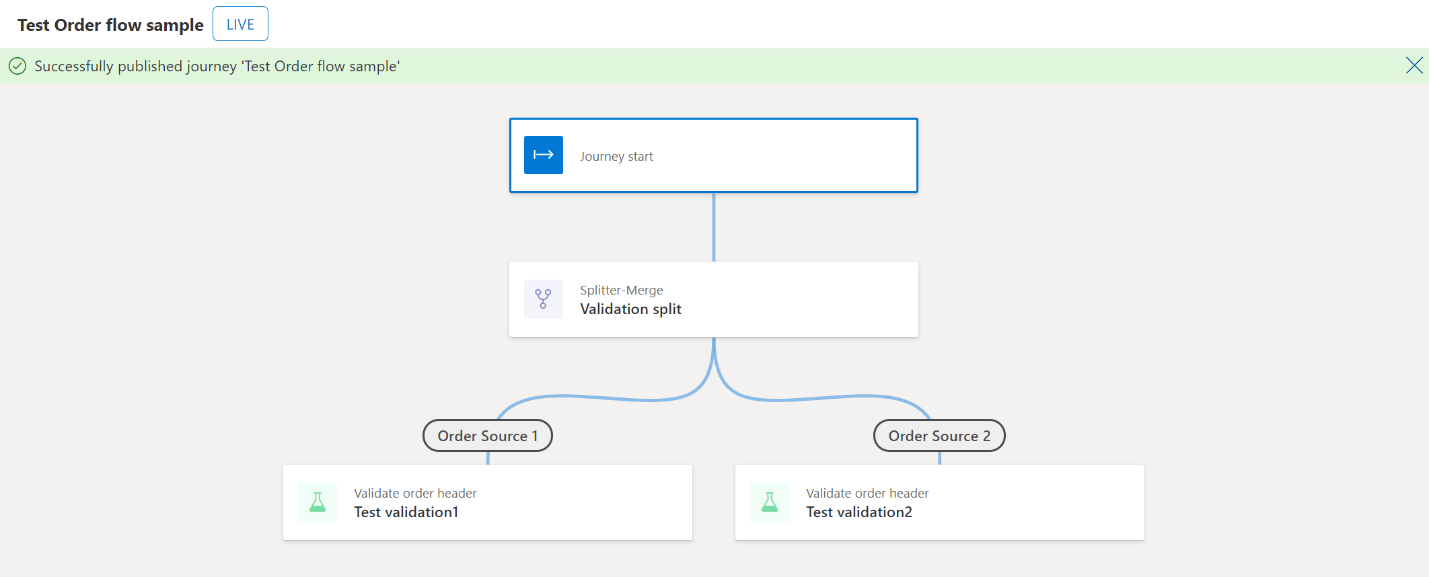
Notes
- Plusieurs flux d’orchestration du même type peuvent avoir le statut « Publié » simultanément. Une commande et ses lignes peuvent être traitées par plusieurs flux d’orchestration. L’ajout et la configuration de stratégies de filtre sont importants si vous créez et publiez plusieurs flux d’orchestration.
- Un flux d’orchestration ne peut pas être modifié après sa publication.
- Un flux d’orchestration publié peut être arrêté, ce qui mettra à jour le statut sur Non publié. Cela garantit que les données ne circuleront plus via ce flux d’orchestration.
- Vous pouvez recevoir un message expliquant qu’un flux d’orchestration arrêté ne peut pas être redémarré. Ce message est généré de manière incorrecte par la plateforme du concepteur et ne s’applique pas à l’implémentation du concepteur dans Intelligent Order Management.
- Un flux d’orchestration non publié peut être modifié et publié à nouveau, ce qui mettra à jour le statut sur Publié. Cela garantit que les données circuleront à nouveau via la nouvelle version du flux d’orchestration.